- 公開日:
Microsoft Teamsを起動時に自動起動させない方法
Microsoft Teams(マイクロソフトチームズ)がパソコンの起動時に毎回自動で立ち上がってしまい、困っている方はいらっしゃいませんか?
本記事では、Teamsを自動起動させない方法について紹介しています。
PC起動時にTeamsが自動起動する現象
Teamsが自動起動する現象とは、パソコンの電源を入れた際にTeamsを起動させていないにも関わらず、自動で起動してしまう現象を指します。
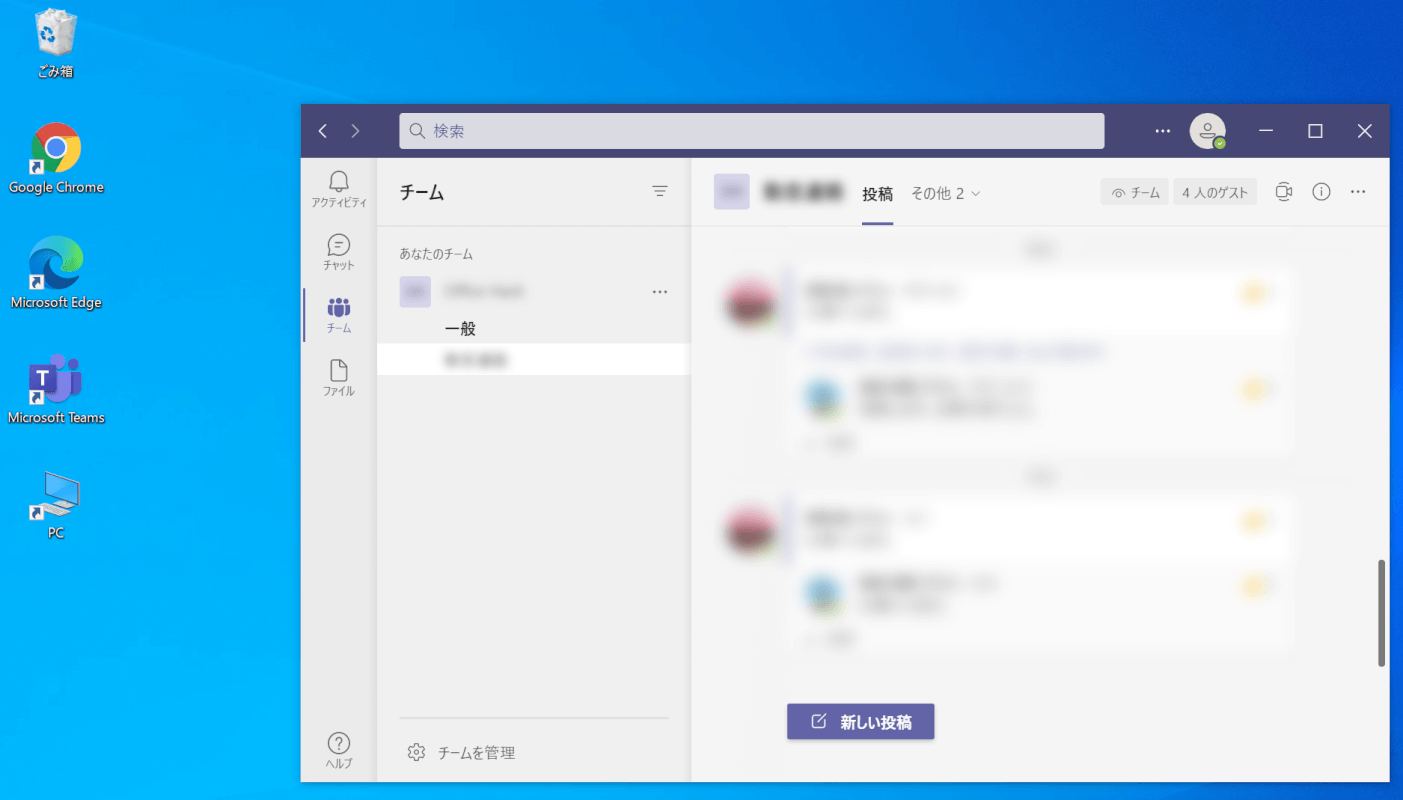
Teamsは初期設定で、パソコンの電源を入れると上の画像のように自動的に起動するよう設定されています。
自動起動してしまう原因は、Teamsの設定で「アプリケーションの自動起動」が適用されているためです。
Microsoft Teamsを自動起動させない方法
Microsoft Teamsを自動起動させない方法は以下の通りです。
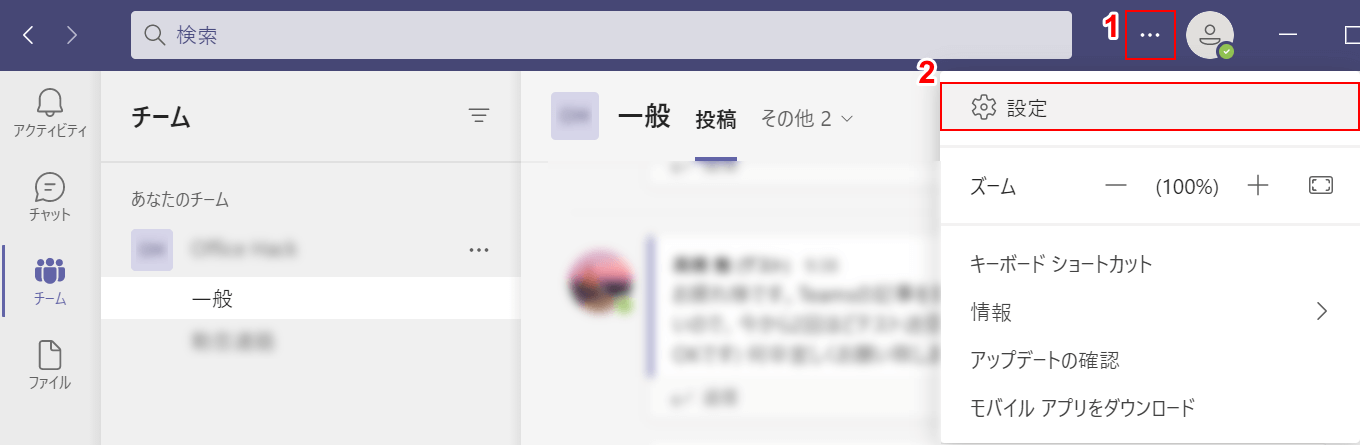
Teamsを開きます。①画面右上の【…】、②【設定】の順に選択します。
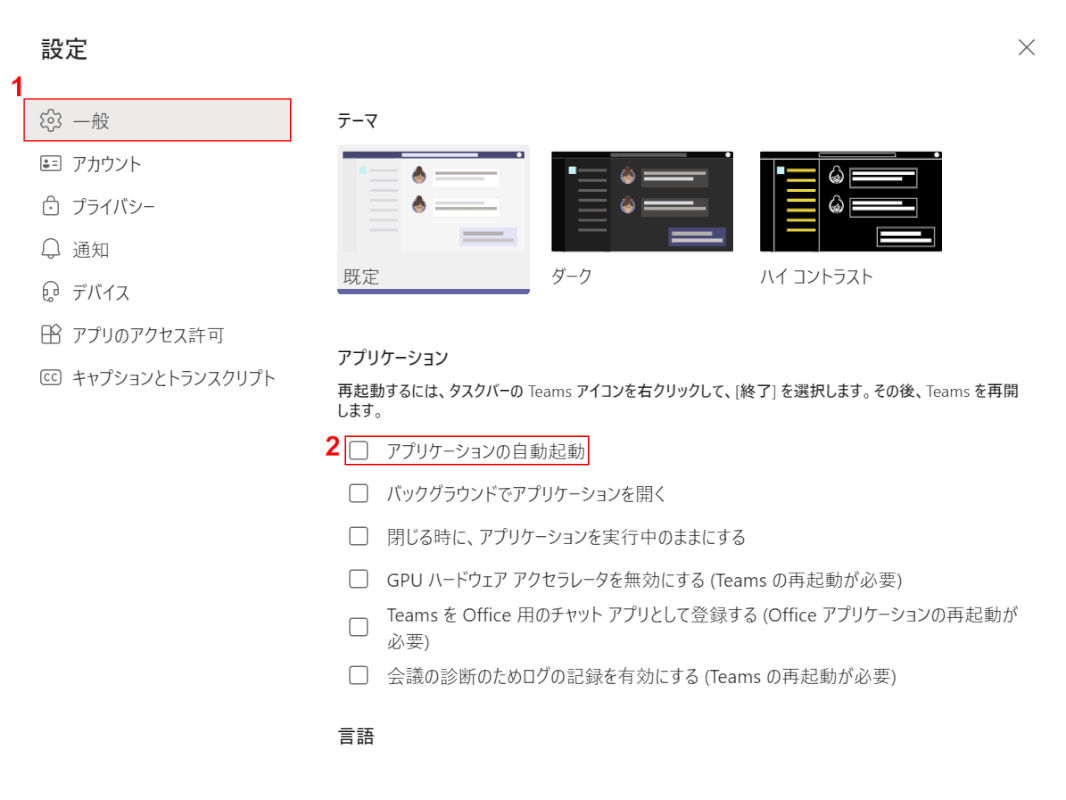
「設定」ダイアログボックスが表示されます。①【一般】タブを選択し、②「アプリケーションの自動起動」の【チェックマーク】を外します。以上で自動起動が止まります。
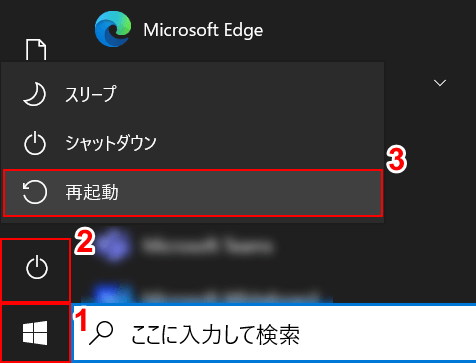
自動起動がオフになった事を確認するためにパソコンを再起動してみましょう。①デスクトップ画面に戻り画面左下の【スタート】、②【電源】、③【再起動】の順に選択し、パソコンを再起動させます。
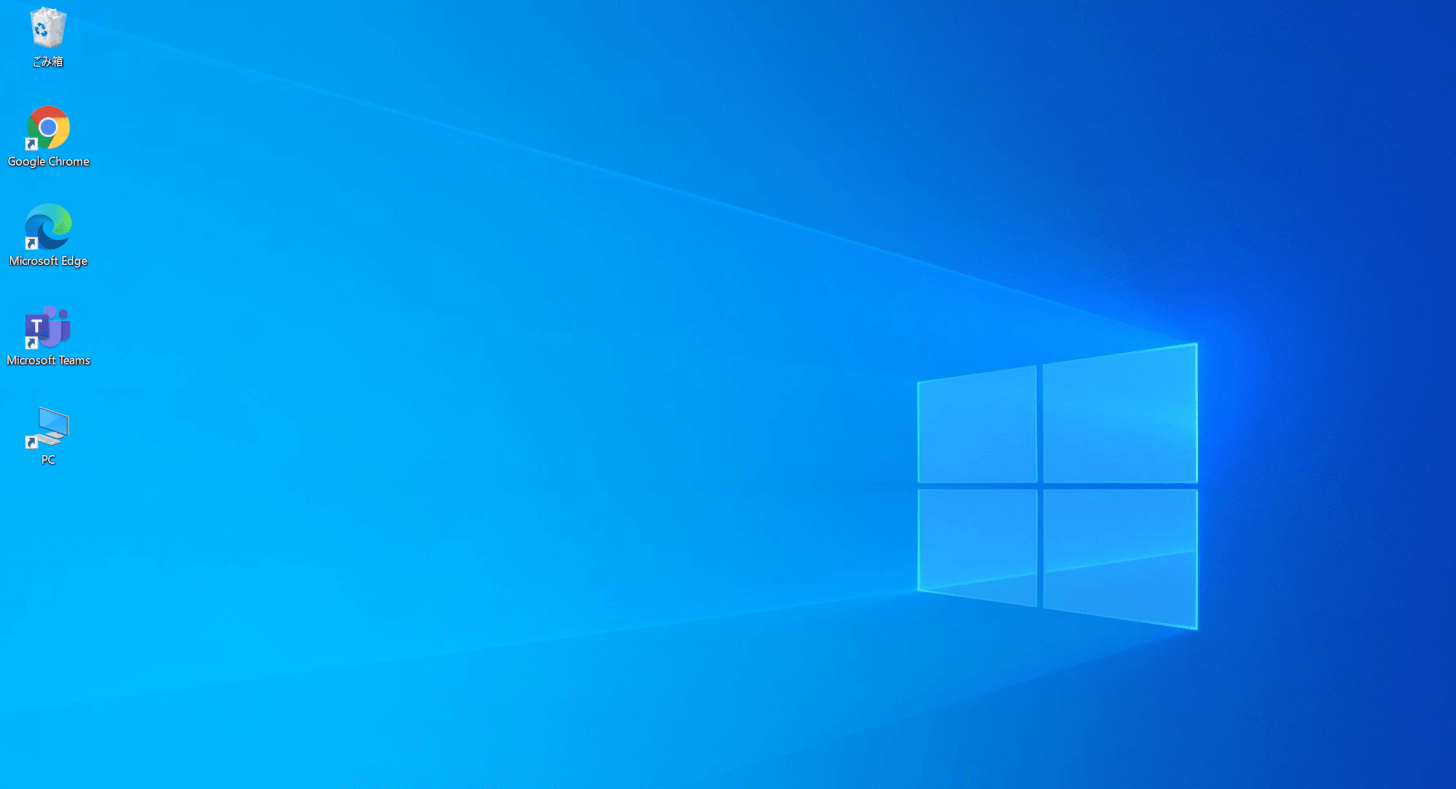
パソコン再起動後、Teamsが自動起動しないことを確認すれば設定は完了です。
